| > 教师用户在校园范围内如何使用校园网? 答:在校园各教学楼、行政楼、图书馆、实验楼等区域可直接接入校园网,校内1-6号公寓和鹏远公寓使用VPN方式接入校园网。
(1) 教师用户可免费使用校园网,使用前请由本人持有效证件到信息化建设与管理办公室(综合楼714)填写账号申请表并开通上网账号,账号名为本人工号;
(2) 在电脑上安装认证客户端软件(信息化建设与管理办公室主页提供下载:http://www.neuq.edu.cn/index/wlzx/);
(3) 在电脑中填入所属房间负责人分配的IP地址、子网掩码、网关和DNS(所属房间IP由信息化建设与管理办公室统一分配,若该房间尚未分配IP地址,则由信息化建设与管理办公室进行分配),填写时请仔细确认是否输入正确(如何填写IP地址、子网掩码、网关和DNS?);
(4) 完成以上步骤后打开认证客户端,输入账号和密码,即可连接互联网,认证客户端使用请参考“认证客户端使用说明”;
(5) 在家属区访问校内资源请参考《东北大学秦皇岛分校家属区VPN方式接入校园网方法》;
(6) 校园网用户使用网络需遵守《东北大学秦皇岛分校校园网管理条例》和《东北大学秦皇岛分校校园网入网用户守则》,对违反规定的用户,信息化建设与管理办公室根据相关规定做出处罚。
> 研究生用户在校园范围内如何使用校园网? 答:在校园各教学楼、行政楼、图书馆、实验楼等区域可直接接入校园网,校内1-6号公寓和鹏远公寓使用VPN方式接入校园网。
(1) 研究生用户可免费使用校园网,使用前请由本人携带学生证到信息化建设与管理办公室(综合楼714)开通锐捷上网账号,账号为“y+学号”,例如y0708001;
(2) 在电脑上安装锐捷认证客户端软件(信息化建设与管理办公室主页提供下载:http://www.neuq.edu.cn/index/wlzx/);
(3) 在电脑中填入所属教研室负责人分配的IP地址、子网掩码、网关和DNS(所属教研室IP由信息化建设与管理办公室统一分配),填写时请仔细确认是否输入正确(如何填写IP地址、子网掩码、网关和DNS?);
(4) 完成以上步骤后请仔细阅读“研究生用户初次使用锐捷账号须知”;
(5) 打开锐捷认证客户端,输入账号和密码,即可连接互联网;
(6) 在校内1-6号公寓和鹏远公寓访问校内资源请参考《东北大学秦皇岛分校学生公寓VPN方式接入校园网方法》;
(7) 校园网用户使用网络需遵守《东北大学秦皇岛分校校园网管理条例》和《东北大学秦皇岛分校校园网入网用户守则》,对违反规定的用户,信息化建设与管理办公室根据相关规定做出处罚。
> 本科生用户在校园范围内如何使用校园网? 答:在校园各教学楼、行政楼、图书馆、实验楼等区域可直接接入校园网,校内1-6号公寓和鹏远公寓使用VPN方式接入校园网。
(1) 本科生使用校园网需付费使用,费用参考《本科生校园网账号收费指南》(仅限校内访问);
(2) 使用前请由本人携带学生证到财经处(机关楼201)开通锐捷上网账号,账号为本人学号,账号仅限每周四办理,详情参考《东北大学秦皇岛分校学生办理校园网账号流程》;
(3) 在电脑上安装锐捷认证客户端软件(信息化建设与管理办公室主页提供下载:http://www.neuq.edu.cn/index/wlzx/);
(4) 在校内1-6号公寓和鹏远公寓使用,请参考《东北大学秦皇岛分校学生公寓VPN方式接入校园网方法》;
(5) 若在图书馆机房使用可直接通过锐捷认证客户端连接互联网,所用账号为自己开通的账户;在图书馆阅览室使用需自带网线,并向阅览室管理人员申请IP地址,通过锐捷认证客户端即可连接互联网;
(6) 校园网用户使用网络需遵守《东北大学秦皇岛分校校园网管理条例》和《东北大学秦皇岛分校校园网入网用户守则》,对违反规定的用户,信息化建设与管理办公室根据相关规定做出处罚。
> 如何在电脑中填写IP、子网掩码、网关和DNS信息? 答:对于XP系统,右击“网上邻居”选择“属性”,在弹出窗口中选择“本地连接”的属性,在弹出窗口中双击“Internet协议(TCP/IP)”,弹出如下图所示属性框:
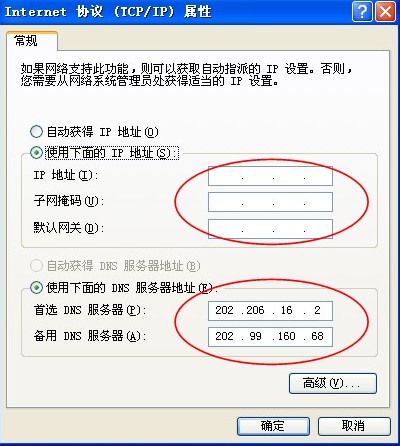
在如上图所示的标识部分按提示填写IP地址、子网掩码、默认网关、首选DNS服务器地址(202.206.16.2)和备用DNS服务器地址(202.99.160.68),正确输入所需信息后点击“确认”即可。
对于win7系统, 按以下步骤:“开始”-->“控制面板”-->“网络和Internet”-->“网络和共享中心”-->“更改适配器设置”,右击“本地连接”选择属性,弹出如下左图所示属性框:
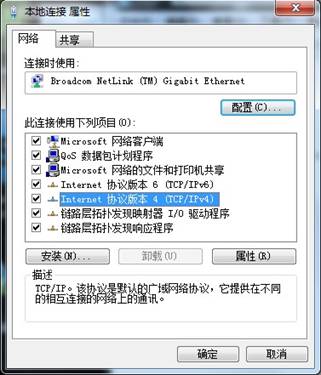
双击“Internet协议版本4(TCP/IP)”,新弹出一下窗口:
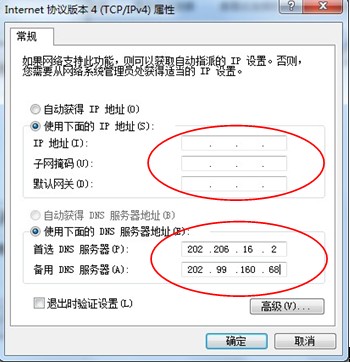
在如上图所示的标识部分按提示填写IP地址、子网掩码、默认网关、首选DNS服务器地址(202.206.16.2)和备用DNS服务器地址(202.99.160.68),正确输入所需信息后点击“确认”即可。
注:如需访问总校及我校内部网站,必须将202.206.16.2设置为首选DNS服务器地址。
> 个人如何获取锐捷上网账号?
答:教师用户和研究生用户可免费使用锐捷上网账号,本科生用户需付费使用。 教师用户:使用前需由本人到信息化建设与管理办公室(综合楼714)填写《东北大学秦皇岛分校上网认证账号申请表》,账号为本人工号,开通账号后请及时修改密码(如何修改密码); 研究生用户:使用前需由本人携带学生证到信息化建设与管理办公室(综合楼714)填写《东北大学秦皇岛分校学生上网账号申请表》。账号为“y+学号”,开通账号后请及时修改密码(如何修改密码),使用前请仔细阅读“研究生用户初次使用锐捷账号须知”; 本科生用户:本科生使用校园网需付费使用,费用参考《学生办理校园网账号收费指南》(仅限校内访问);使用前请由本人携带学生证到财经处(机关楼201)开通锐捷上网账号,账号为本人学号,账号仅限每周四办理;修改后请及时修改密码(如何修改密码)。
> 如何申请临时账号? 答:临时账号必须由教师申请,详情咨询信息化建设与管理办公室。
> 如何修改锐捷账号密码? 答:可在接入校园网的电脑上登陆学校主页(www.neuq.edu.cn),选择下方“快速链接”的“自助服务”,或直接登陆http://selfservice.neuq.edu.cn:8080/selfservice/即可修改密码。 > 办公室内电脑无法上网 答:请确保网线连接无误,正确输入IP地址、子网掩码、网关和DNS,并通过锐捷客户端系统认证。
> 认证客户端提示认证失败,无法连接认证服务器 答:如果只是个人单台电脑出现此问题,房间内其它电脑使用正常,请检查网线是否连接正常,连接正常仍无法认证,可重启电脑,重启后仍无法认证请重装锐捷认证客户端并查杀电脑木马和病毒;如果房间内多台电脑均认证失败,请重启房间内的交换机或HUB。以上步骤后认证仍然失败请联系信息化建设与管理办公室。 > 认证客户端提示认证失败,无法获取网卡信息 答:重启电脑后重新登陆,仍旧认证失败请重装锐捷认证客户端软件,或重装系统。
> 锐捷认证成功,但电脑无法连接互联网 答:请检查IP地址、子网掩码、网关和DNS设置。 > 认证客户端时提示用户名不存在 答:请确认已经到信息化建设与管理办公室开通锐捷上网账号并检查用户名输入是否正确。 > 认证客户端提示密码错误 答:请检查用户名和密码是否输入正确,丢失密码请联系信息化建设与管理办公室。 > 认证客户端提示用户达到使用上限 答:请检查账号是否在其他电脑登陆,个人账号仅限个人使用,请勿多人使用同一账号。账号被盗请立即修改密码,或联系信息化建设与管理办公室。
> 电脑提示IP地址冲突 答:请确认本机IP地址是否输入正确,IP填写错误请速改回正确的IP,以免影响其他人上网;若冲突由其他人引起,请联系信息化建设与管理办公室;私自擅改IP影响他人上网的账户,按学校相关规定进行处理。 > 研究生用户初次使用锐捷账号须知 答:开通账户后请向所在教研室负责人申请IP,并确保该IP无其他人使用,研究生用户第一次登陆后所使用的IP地址将和账号绑定,即账号在其他IP的电脑上将无法登陆;如果用户更换研究所或实验室,需由本人携带学生证到信息化建设与管理办公室解除账号绑定。
|
